logo designer pro 3.0496 绿色免费版logo设计软件

logo designer pro 3.0496
宝哥软件园为您提供logo designer pro免费下载,logo designer pro是一款专业的logo设计软件。
软件大小:49MB
软件类型:汉化软件
软件语言:简体中文
软件授权:共享软件
最后更新:2021-09-03 22:03:57
推荐指数:
运行环境:Win7/Win8/Win10/WinALL
查看次数:
Logo designer pro是一款专业的Logo设计软件。你可以试试logo designer pro。该工具为用户提供了满足任何设计徽标要求的解决方案。它提供了540多个高质量的徽标模板和20,000多个矢量图形符号,同时保留了20多个专家绘图工具,用于绘制令人惊叹的徽标。该计划提供了数千个纯矢量格式的可编辑徽标模板;用户可以根据选择的模板进行最小化修改,快速定制应用于业务场景的logo图形;纯矢量格式的图形库超过6000个,涵盖logo设计的各个方面。在logo制作的过程中,用户可以根据自己的需求随时选择一些图形加入设计。提供了1000多种基于纯矢量格式的剪贴画。与矢量符号和剪贴画相比,它具有更丰富的色彩和惊人的视觉效果。可以根据实际需要将剪贴画全部或部分添加到设计中;需要的用户可以下载体验。
破解方法:
1.安装程序后,不要先运行程序,打开安装包,然后将文件夹中的破解文件复制到粘贴板
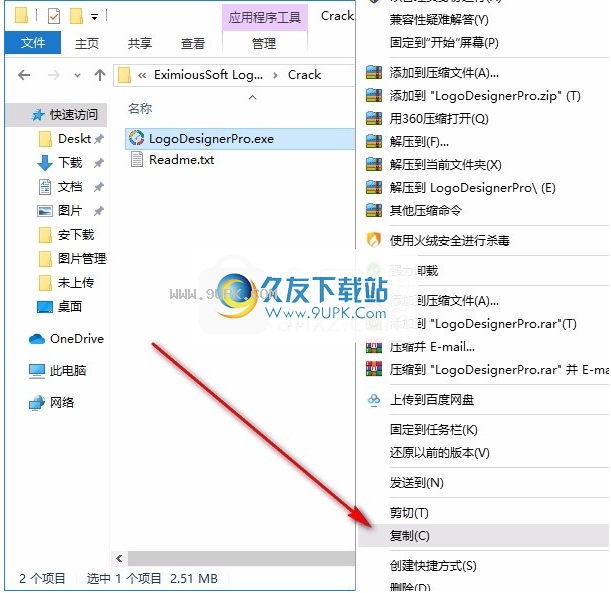
2.然后打开程序安装路径,将复制的破解文件粘贴到相应的程序文件夹中,替换源文件
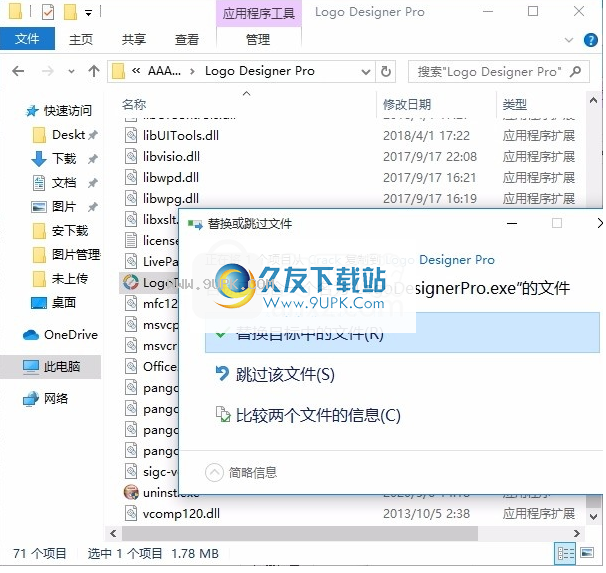
3.完成以上步骤后,双击应用程序打开,即可得到相应的破解程序
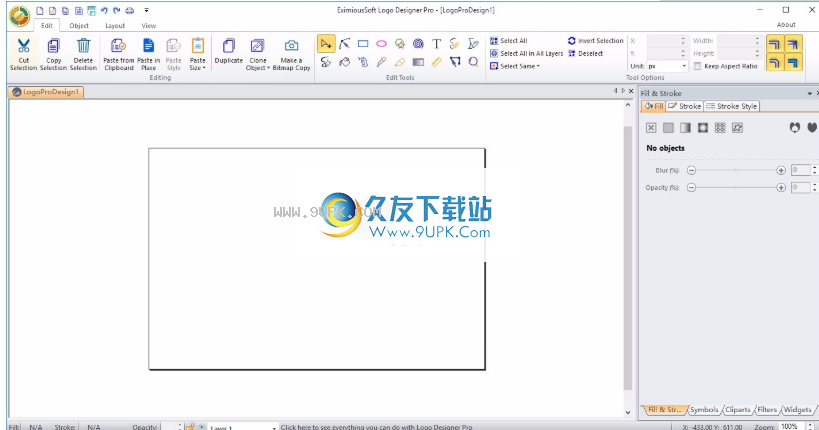
软件特色:
矢量logo模板和教具专业logo应用为您提供了540多种超高品质logo模板和300多种设计剪贴画。开始新的logo设计时,请选择最接近模板的模板,然后只需进行一些修改就可以开始设计之旅。
高质量的徽标模板和教具徽标计划附带500多个吸引人的徽标模板和300多个剪贴画。
即使您以前没有设计经验,这也可以帮助您轻松快速地创建醒目的徽标或其他网络图形。
通过矢量导入导出,专业logo设计人员可以导入logo资源或将logo纯矢量文件格式导出为多种格式
支持:SVG/PDF/AI/PS/EPS/WMF/EMF或光栅图像文件格式为PNG/JPG
它还可以将徽标保存为高分辨率(最高600 DPI)图像。
5000多个矢量标志形状库。您可以用鼠标拖动将相关形状添加到设计中,然后进行一些修改。
安装步骤:
1.用户可以点击本网站提供的下载路径下载相应的程序安装包2.只需使用解压功能打开压缩包,双击主程序进行安装,弹出程序安装界面
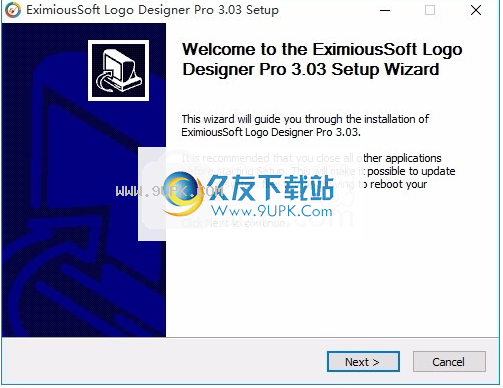
3.同意上述协议的条款,然后继续安装应用程序,并单击“同意”按钮
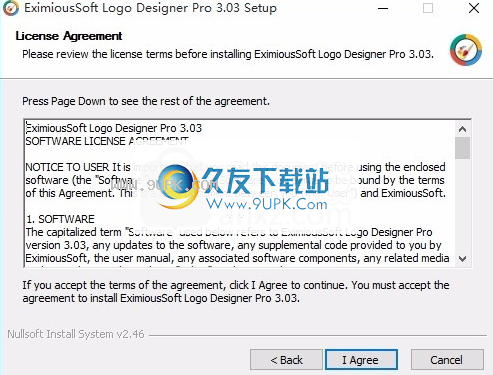
4.您可以单击“浏览”按钮,根据需要更改应用程序的安装路径。
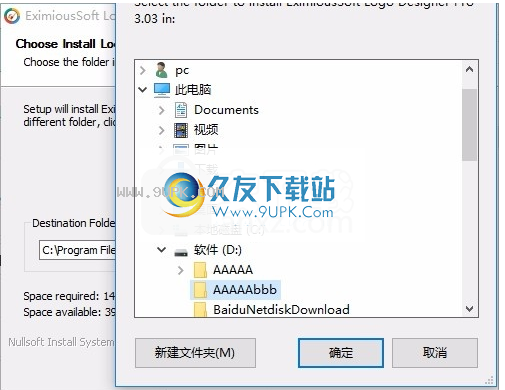
5.弹出应用安装进度条的加载界面,等待加载完成
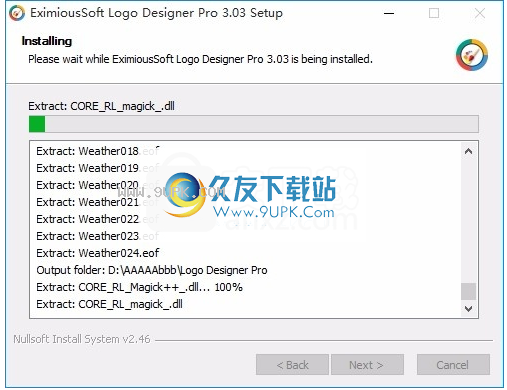
6.根据提示点击“安装”,弹出程序安装完成界面,点击“完成”按钮
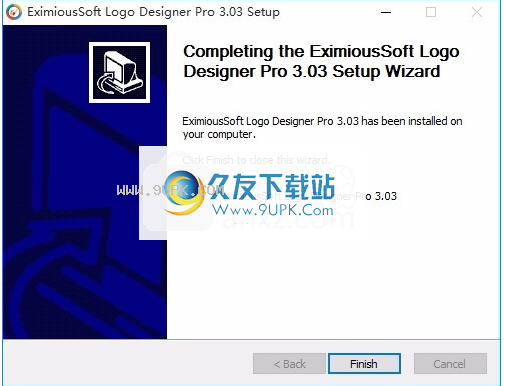
软件特色:
像标准的logo设计者一样,每个形状甚至文本都可以用纯色、渐变色、图像或图案填充和描边。预先设计的超过5000个标志形状的库。您可以用鼠标拖动或单击,自由地将形状添加到设计中。
此外,根据您的需要,每个形状甚至文本都可以用纯色、渐变色、图像或图案填充和描边。
只需点击几下,它就可以帮助您创建更加震撼和丰富多彩的徽标图形。
带有效果的徽标渲染可以使用投影、外部照明、斜边和反射效果来渲染每个绘图元素,例如形状、文本甚至组对象。
此外,它还支持添加和删除锚点或节点,通过移动来修改路径。
将文本放在曲线上。沿着弯曲的路径以任意角度在形状周围书写文本。
适用于形状库中的形状和使用绘图工具绘制的形状。
令人惊讶的是,此时,您仍然可以随意编辑文本。
30多种预失真文字风格的logo软件有更多独特的功能。
使用说明:
eximoussoft logo designer pro拥有非常直观简单的界面。甚至在之前,你没有任何标志设计的经验,但是有了这个标志设计软件,你可以很快成为设计专家。如下图截图所示,Logo Designer Pro界面大致分为几个部分:Logo文件菜单、快速访问工具栏、主功能区栏、填充和描边栏、形状列表、剪贴画列表、滤镜栏、小部件栏、画布和状态栏。

徽标文件菜单
单击程序左上角的图标按钮,显示徽标文件菜单。该菜单汇集了一系列与文件相关的操作。例如,打开或关闭徽标设计项目文件,导入和导出矢量或光栅文件。
快速工具栏
快速访问工具栏列出了用户在徽标设计过程中最常使用的按钮或主要功能。例如,撤销/重做功能,打开或创建新的标志设计等。用户可以根据需要决定在界面上显示还是隐藏。
主色带
EximiousSoft Logo Designer Pro采用了时下流行的功能区设计风格,功能区栏取代了原有的菜单栏,成为用户交互最重要的部分。功能区栏包含八个选项卡式类别:文件、编辑、对象、布局、文本、路径和视图。并且每个类别还包含许多功能按钮或相关组件。
填充和描边栏
徽标通常包含大量矢量图形。这些矢量图形中的每一个都需要填充或描边。EximiousSoft Logo Designer Pro提供了丰富的UI组件,可以帮助你自定义颜色和选择图案。
形状列表
形状列表收集了大量矢量图形,如符号、形状、徽标、图标等。它们还涉及许多行业。在logo设计过程中,可以根据实际需要添加到设计中。您也可以使用矢量编辑工具对其进行修改。
剪贴画列表
剪贴画列表收集了大量纯矢量格式的剪贴画。它们色彩鲜艳,设计精美。事实上,单个剪贴画本身就是一个非常有创意的标志。在设计过程中,可以用鼠标拖动添加。
滤土带
“过滤器”列列出了100多个过滤器。滤镜的效果很神奇。它看起来像一个简单的数字。应用滤镜效果后,有非常直观的Tutt感。
小工具栏
这个小部件包含几个小部件:导出PNG图像控件、转换小部件、调整大小小部件、图层小部件和面板小部件。
帆布
徽标是在画布上创建的。这是整个程序的核心部分。用户可以在此预览、编辑和更新徽标。所有操作都遵循所见即所得的设计原则。
状态栏
状态栏显示当前渲染的一些主要参数。例如,填充样式、描边样式、当前操作图层和工作空间放大系数。
从图像文件添加框架
“从图像文件添加框架”功能可以加载一个或多个外部图像文件,并将文件中包含的每个图像作为框架插入横幅项目。此外,该程序提供了两种从图像文件添加帧的方法:
在菜单栏中,单击菜单项“框架|从图像文件添加框架”
单击工具栏按钮
该功能提示打开Windows文件对话框?您可以在列表控件中选择所需的图像文件。您可以通过按住ctrl键点按或按住Shift键点按来应用标准的窗口多选快捷方式。选择完成后,按确定按钮。编辑工作区中的框架后,将插入所有新加载的框架。每一个都是按照装载顺序连接并保持有序的。每个新帧都像往常一样包含相同的共享背景对象。此外,它将自动创建其关联的图像对象。完成后,所有以前选择的帧将被取消选择,所有新加载的帧将被选择。
如果插入了框架,但您认为没有必要。您可以按Ctrl+Z或单击“编辑|撤消”菜单项进行回滚
重复帧
该程序提供两种方法来复制选定的框架。
在菜单栏中,单击菜单项“框架|重复框架”
单击框架工具栏上的工具栏按钮
重复所有选定的帧。但是没有一个被复制到剪贴板。新复制的框架将被插入到框架列表中最后一个选定的框架之后。
如果你创建了重复的框架,但你认为它们是不必要的。您可以按Ctrl+Z键或单击编辑|撤消菜单项进行回滚。
删除相框
该程序提供了两种删除选定框架的方法:
单击菜单栏中的菜单项“框架|删除框架”。
单击框架工具栏上的工具栏按钮。
之后,将会打开一个消息框,提示您确认删除
选定的框架。单击是继续,但单击否取消。截图如下:
如果标题项只包含一个框架,请删除该框架以使其完全透明。事实上,只有最后一帧中的所有对象被删除。你为什么要这么做?因为程序不能容忍不包含任何框架的开放标语项。
如果之前选择的框架被删除,但您认为没有必要,请按Ctrl+Z或单击编辑|撤消菜单项回滚。
倒序
这个程序提供了两种方法来反转动画中的帧顺序。
菜单栏中,单击“框架|逆序”菜单项
单击框架工具栏中的工具按钮
列出以下两个选项,可用于反转帧的顺序:
所有选中帧的逆序:即动画中第一个选中帧为最后一个选中帧;动画中第一个选定的第二帧成为倒数第二个选定的帧,依此类推。选择多个帧时,启用此功能。
所有帧的顺序相反:即动画中第一个选中的帧是最后一个选中的帧;动画中第一个选定的第二帧成为倒数第二个选定的帧,依此类推。选择多个帧时,启用此功能。
如果您更改了框架顺序,但您认为没有必要,请按Ctrl+Z或单击编辑|撤消菜单项回滚。
工程变更通知单
移动到第一帧:以两种方式将选定帧移动到第一帧的位置:
单击菜单栏上的菜单项“框架|更改顺序|移动到第一个框架”。
单击框架工具栏中的工具按钮。
之后,所有选定的帧将向前移动,直到先前选定的帧移动到第一个位置。
移动到最后一帧:通过以下两种方式将选定帧移动到最后一帧的位置:
在菜单栏中,单击菜单项“框架|更改顺序|移动到最后一个框架”。
单击框架工具栏中的工具按钮。
之后,所有选定的帧向后移动,直到下一个选定的帧移动到最后一个位置。
移动到上一帧:以两种方式将选定帧移动到上一帧的位置:
在菜单栏中,单击菜单项“框架|更改顺序|移动到上一个框架”。
单击框架工具栏中的工具按钮。
之后,所有选定的帧向前移动一个帧位置。
移动到下一帧:以两种方式将选定帧移动到下一帧:
在菜单栏上,单击菜单项“框架|更改顺序|移动到下一个框架”。
单击框架工具栏中的工具按钮。
之后,所有选定的帧将移回一个帧位置。
如果所选框架已经移动,但您认为没有必要,请按Ctrl+Z或单击编辑|撤消菜单项回滚。
如果要创建动画横幅并将其保存为GIF图像,请为每一帧设置延迟,这将决定该帧在屏幕上显示的时间。
延迟:屏幕上显示的帧的持续时间,增量为1/100秒。可用的延迟范围是0到32767。
扫描:隔行扫描是一种存储GIF图像的方法,以便在下载GIF图像时可以逐渐显示。
它不会显著影响GIF文件的大小,根据显示的浏览器,除了动画中的第一个图像之外,所有图像都可以忽略。您可以在属性栏中打开或关闭此标志。
警告:有时微软和网景浏览器无法正确处理动画中的隔行扫描,回放时会显示黑色水平条纹。在动画中避免隔行扫描是个好主意。
所有选定的帧:新的延迟和交错值用于设置所有选定的帧。如果未选择任何框架,此选项将被禁用。
所有帧:延迟和交错的新值用于设置所有帧。